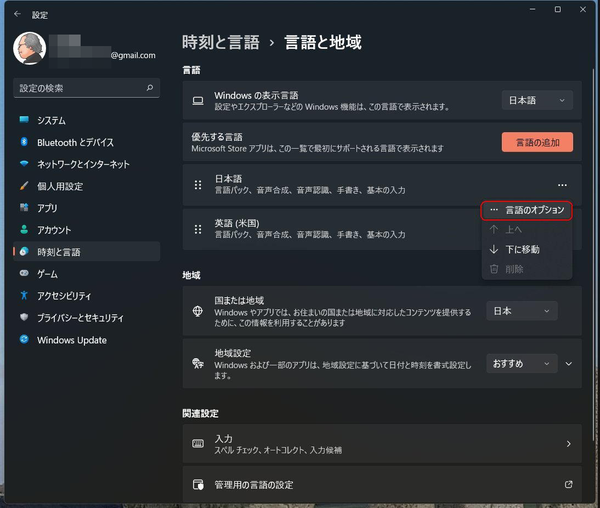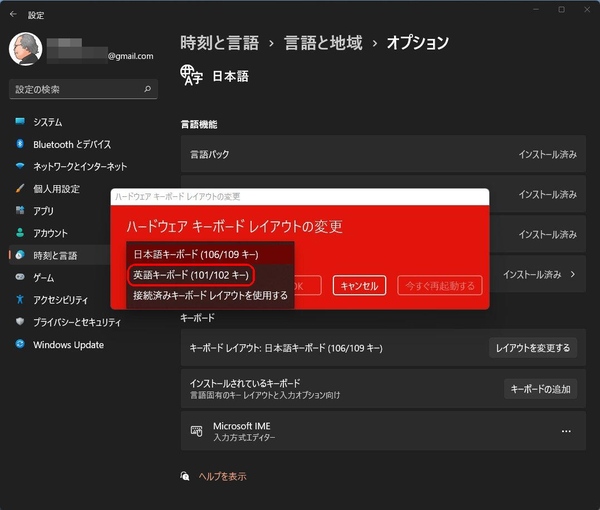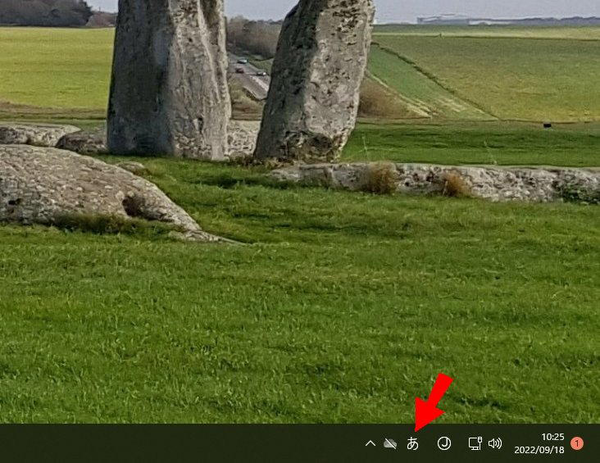ThinkCentre M630e Tinyに接続して
約30年の空白を埋めるための道のり
さて今回のコラムは、別にレガシーで素晴らしいキーボードを分解して解説することが目的ではなく、今から34年昔の1986年に発売されたキーボードである5576-003を、現在の筆者のメインパソコンであるThinkCentre M630e Tinyに接続して、約30年の空白を埋めることだ。ちなみに5576キーボードは、Windows 2000以降のWindows環境ではまったくサポートされておらず、基本的にはWindows 11パソコンに接続しても使えない。
まず最近のWindows 11パソコンに接続するために最初にやるべきことは、5576-003のPS/2プラグをUSBプラグに変換することだ。変換アダプタは多くの周辺機器メーカーから発売されているので、評価の良いお気に入りを選べば良いだろう。筆者は評判の「変換名人」の「PS/2 接続キーボードとマウス→USB変換アダプタ 日本語/英語キーボード用」という商品を、Amazonco.jpで500円以下で手に入れた。PS/2マウスも変換して同時に使えるベストセラー商品だ。
幸いにも筆者宅にはレノボのUSB有線マウスがあったので、PS/2→USB変換をしたのは5576-003キーボードだけだった。5576-003キーボードは、JIS配列のPS/2キーボードなのでWindows 11の設定操作で「時刻と言語」を選び「日本語の項の言語オプション」を選択。キーボードのレイアウト変更をし「英語キーボード(101/102キー)」に変更し再起動する。基本的にこれで一部のキーを除き、普通に日本語入力が可能となる。
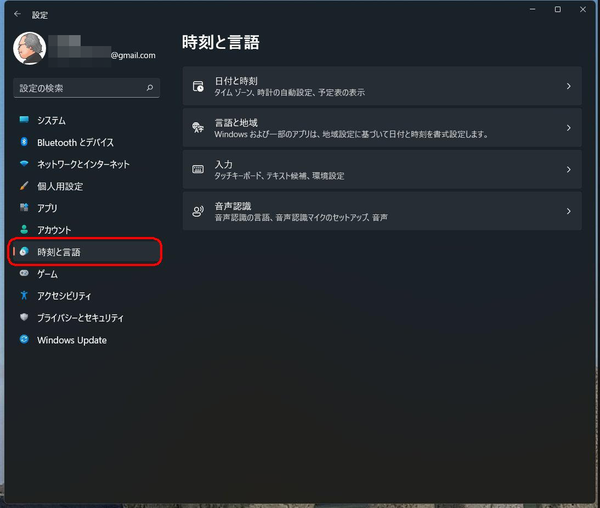
5576-003キーボードは基本的にはWindows2000以降のWindowsには対応しておらずサポート外だ。幸いにもなんちゃってPS/2モデルの日本語キーボードなのでWindows 11の設定で英語キーボード(101/102キー)を選択して再起動すれば何とか動作する
実際に今回この原稿は、念願の5576-003キーボードで書いているので入力感は快適なのだが、日本語入力のオン・オフがキーボードから選択できない。ローマ字かな漢字入力をするには、画面最下段にあるタスクバーの文字入力アイコンをマウスでクリックして「あ」と「A」を毎回切り替えないと駄目なようだ。これでは、実用的に原稿を書くにはかなりの無理がありそうだ。

この連載の記事
-
第858回
スマホ
USBケーブルの“正体”を暴くType-C結線チェッカーを衝動買い -
第857回
スマホ
全ポートType-C化に時代を感じつつ、CIOのUSB ACアダプタ「NovaPort TRIO II」を衝動買い -
第856回
スマホ
遊べる“ビジネス電子ペーパー”EZ Sign NFCを衝動買い -
第855回
スマホ
Galaxy Z Fold7用「両面アラミド繊維ケース」をやっぱりの衝動買い -
第854回
トピックス
それでも現金を持たざるを得ない現況で、ジッパー付きセキュリティポーチ靴下を衝動買い -
第853回
トピックス
3COINSのクリアワイヤレスキーボードが1000円に値下がりしたのでまた衝動買い -
第852回
トピックス
価格は優秀、剃りは凡庸 USB充電可なシャオミ製電動シェーバーを衝動買い -
第851回
トピックス
出張も旅行もこれ一台! 「クリップ型USB Type-C充電器+タップ」を衝動買い -
第850回
トピックス
年初にAndroid搭載のカラーE Ink端末「Bigme B751c」を衝動買いして9ヵ月使ってみた -
第849回
トピックス
理論派が作った“変態ピック”を半世紀ベーシストが衝動買い -
第848回
トピックス
“ケーブル紛失ゼロ”の未来系SSDケースを衝動買い - この連載の一覧へ